De nombreux informaticiens trouvent frustrant de déployer rapidement des applications sur plusieurs ordinateurs. C'est là qu'intervient la virtualisation des applications . Bien que la technologie de virtualisation des applications existe depuis des années, les bons produits de virtualisation des applications sont coûteux et complexes à maîtriser, selon le développeur de Cameyo . Ce produit gratuit de virtualisation des applications à architecture ouverte allie simplicité et technologie de pointe.
Cameyo est le premier produit gratuit de virtualisation d'applications destiné aux particuliers et aux administrateurs informatiques d'entreprise. Il regroupe des applications entières dans un seul exécutable autonome, éliminant ainsi toute installation.
Lancez Cameyo et vous trouverez l’interface principale avec deux options : Capturer l’installation et Modifier les packages existants.
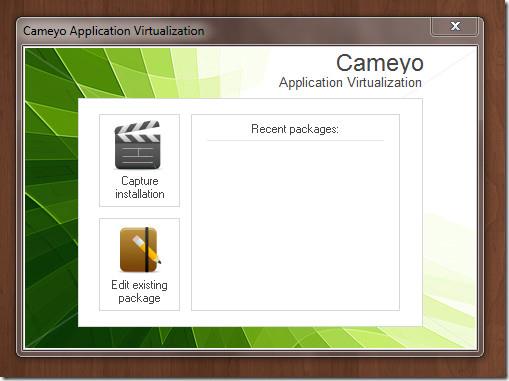
Pour commencer, cliquez sur Capturer l'installation et il commencera à prendre un instantané initial du système avant l'installation.
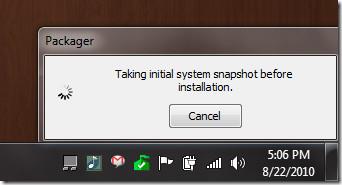
Une fois l'instantané initial réalisé, une nouvelle fenêtre s'affichera vous demandant d'installer le logiciel à empaqueter. Vous devez alors installer toutes les applications que vous souhaitez virtualiser sur votre ordinateur.
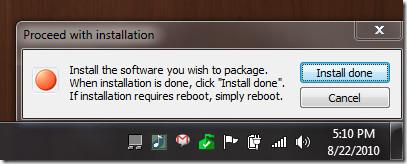
Cliquez sur « Installation terminée » pour lancer la capture d'un instantané post-installation. Ce processus est le plus long et peut prendre un certain temps.
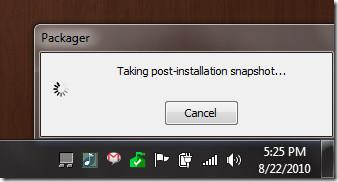
Les instantanés initiaux et post-installation sont nécessaires pour savoir quelles applications ont été installées, afin qu'elles puissent être virtualisées.
Une fois l'instantané post-installation pris, une nouvelle fenêtre apparaît, comme illustré ci-dessous. Vous devez alors donner un nom à l'application, sélectionner un répertoire de sortie, puis sélectionner l'exécutable principal de l'application.
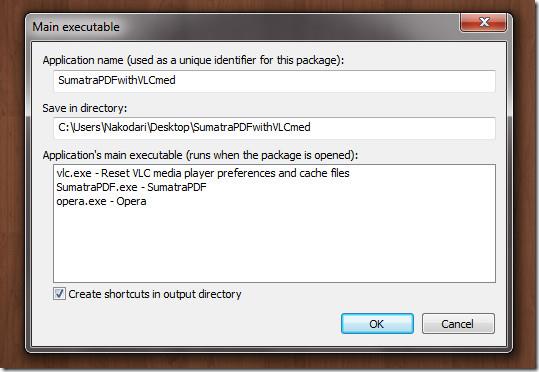
Pour comprendre son fonctionnement, Cameyo utilise une technologie de virtualisation d'applications qui regroupe des applications entières dans un seul exécutable autonome. En termes simples, cela signifie que tout sera installé dans un seul exécutable principal (que vous devrez sélectionner) pour le virtualiser, éliminant ainsi la nécessité d'installer des applications lors du déploiement sur d'autres systèmes.
Une fois cette étape terminée, cliquez sur OK pour lancer la construction du package. Le temps nécessaire dépend du nombre d'applications installées sur votre système avant de cliquer sur « Installation terminée » pour les virtualiser.
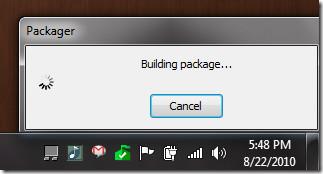
Il s’agit de la dernière étape, après laquelle vous trouverez le dossier dans le répertoire de sortie contenant toutes les applications virtualisées.
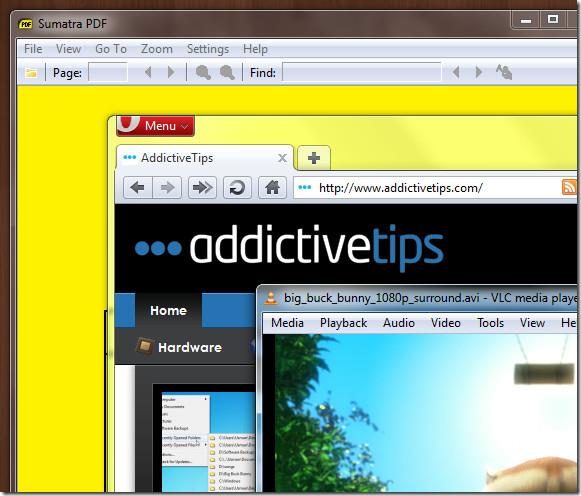
Dans la capture d'écran ci-dessus, vous trouverez Sumatra PDF Reader, Opera et VLC Media Player, qui sont toutes des applications virtualisées, fonctionnant de manière transparente sur mon système Windows 7 32 bits.
Nous avons intégré ci-dessous la vidéo officielle du screencast démontrant le fonctionnement de Cameyo.
L'application fonctionne sur Windows 2000, XP, 2003 Server, 2008 Server, Vista et 7 ; les tests ont été effectués sur le système Windows 7 x86.
Télécharger Cameyo

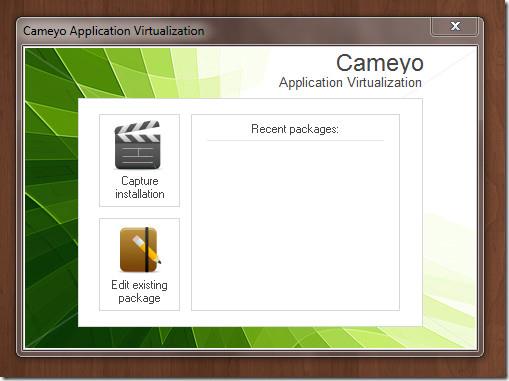
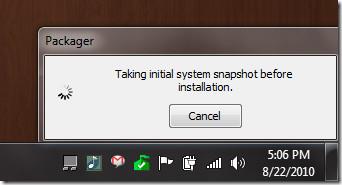
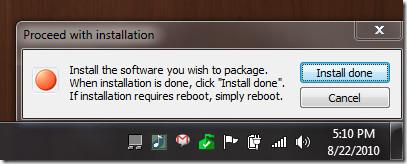
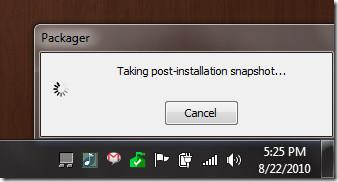
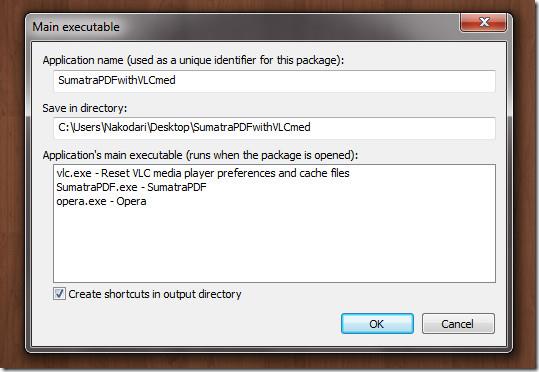
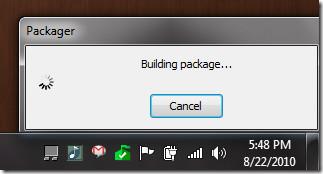
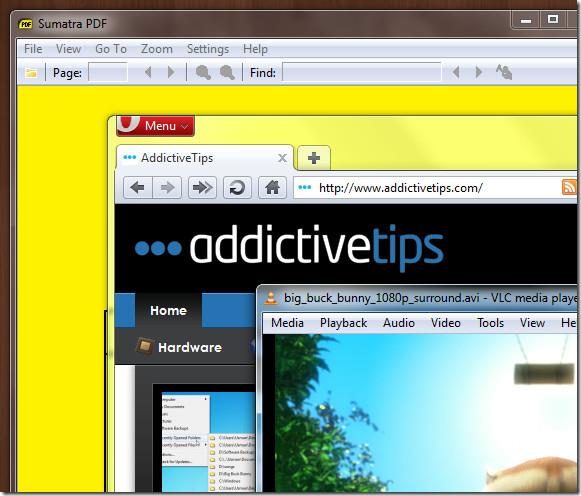




![Comment étendre votre bureau Windows avec Chromecast [Guide] Comment étendre votre bureau Windows avec Chromecast [Guide]](https://tips.webtech360.com/resources8/r252/image-9318-0829094632601.jpg)


